Como usar o PowerRename para remover colchetes em nomes de arquivos?
O gerenciamento de arquivos é parte integrante de nossas vidas digitais, especialmente para profissionais que lidam com grandes conjuntos de dados, coleções de mídia ou documentos. Ocasionalmente, nomes de arquivos mal formatados contendo símbolos desnecessários, como colchetes, podem criar confusão ou interromper fluxos de trabalho. Ferramentas como o PowerRename tornam as tarefas de renomeação eficientes, permitindo que os usuários limpem e padronizem nomes de arquivos. Este artigo o orientará sobre o uso do PowerRename para remover colchetes em nomes de arquivos, bem como explorar os prós e contras do uso desta ferramenta.
1. O que é PowerRename?
PowerRename é um utilitário de renomeação em massa incluído como parte do Microsoft PowerToys, um conjunto gratuito de utilitários projetado para aumentar a produtividade no Windows. Esta ferramenta permite que os usuários realizem tarefas avançadas de renomeação, incluindo a substituição ou remoção de padrões de texto específicos em nomes de arquivos. Com sua interface intuitiva e funcionalidade robusta, o PowerRename é especialmente útil para usuários que precisam de uma solução rápida para organizar arquivos sistematicamente.
Principais recursos do PowerRename:
- Renomeação em lote : Renomeie vários arquivos simultaneamente.
- Pesquisar e substituir : Substituir ou remover caracteres ou sequências específicas em nomes de arquivos.
- Suporte Regex : Use expressões regulares para tarefas complexas de renomeação.
- Funcionalidade de visualização : Veja prévias em tempo real das alterações antes de aplicá-las.
- Integração com o File Explorer : Acesse o PowerRename diretamente do menu de contexto do Explorador de Arquivos.
2. Como usar o PowerRename para remover colchetes em nomes de arquivo
Siga estas etapas para remover colchetes de nomes de arquivos usando o PowerRename:
Passo 1 : Baixe o PowerToys do site oficial da Microsoft, instale o utilitário e inicie a janela de configurações do PowerToys; No “ PoderRenomear ”, certifique-se de que o PowerRename esteja ativado.
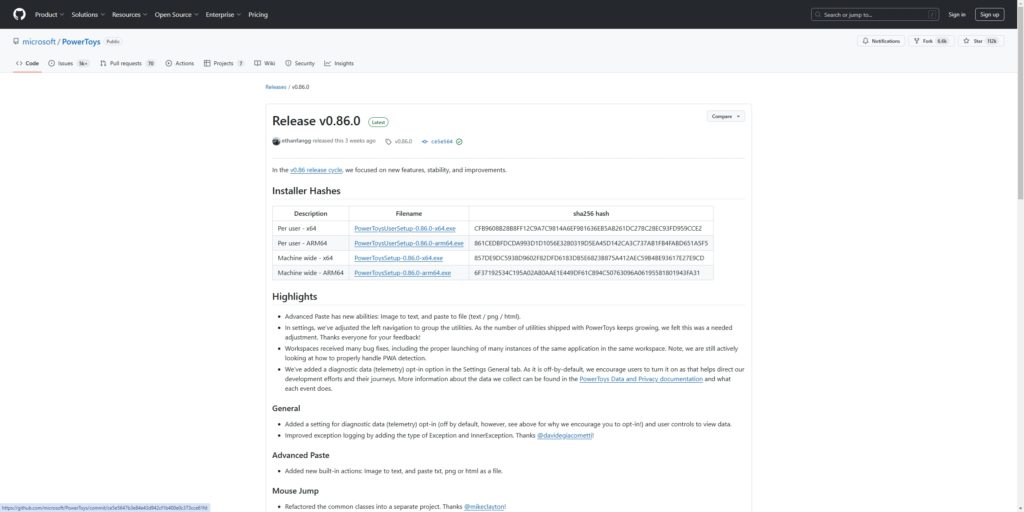
Passo 2 : Selecione os arquivos cujos nomes contêm colchetes navegando até a pasta onde os arquivos estão localizados, clique com o botão direito do mouse nos arquivos selecionados e selecione Renomear com PowerRename no menu de contexto.
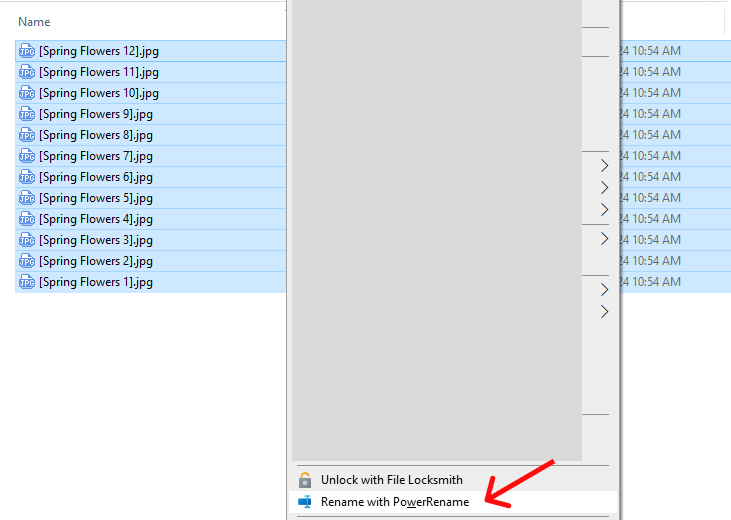
etapa 3 :Se você quiser remover os colchetes, deixe o “ Substituir por ” opção vazia.
Por exemplo, para remover os colchetes de abertura e fechamento, insira
[
e
]
separadamente em duas operações ou use uma expressão regular como
[\[\]]
para ambos ao mesmo tempo.
Se você quiser remover os colchetes, deixe o “ Substituir por ” opção vazia.
Uma pré-visualização ao vivo mostrará como os nomes dos arquivos ficarão após a renomeação. Revise as alterações para garantir a precisão.
Uma vez satisfeito, clique em Aplicar botão e o PowerRename processará os arquivos, removendo os colchetes conforme especificado.
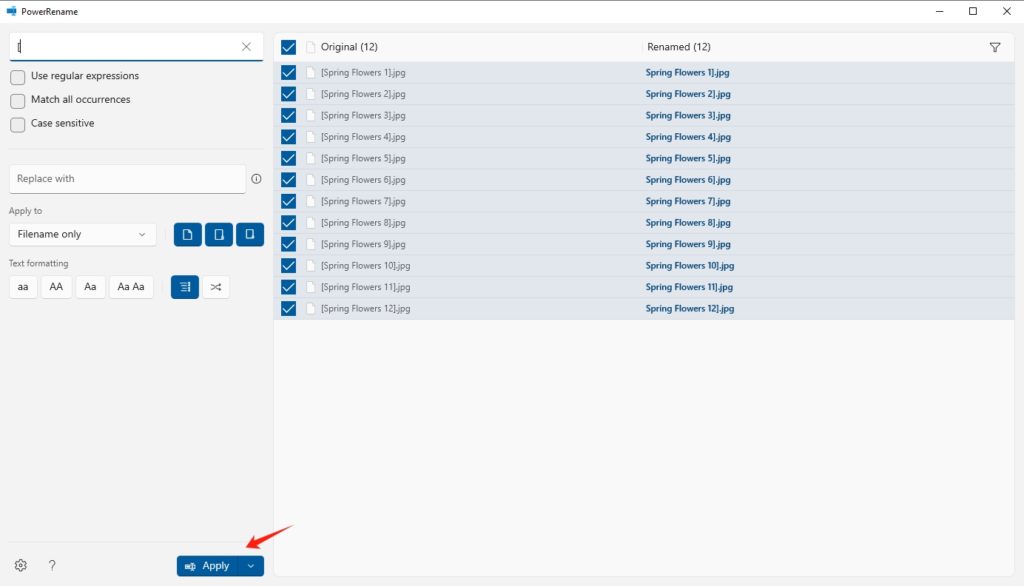
3. Prós e contras do PowerRename
Prós:
- Amigo do usuário : A interface é simples, o que a torna acessível para iniciantes.
- Suporte Regex : Usuários avançados podem aproveitar expressões regulares para padrões complexos de renomeação.
- Recurso de pré-visualização : Evita erros mostrando resultados antes de aplicar alterações.
- Integração : Integra-se perfeitamente ao Explorador de Arquivos para fácil acesso.
Contras:
- Personalização limitada : O PowerRename não possui recursos avançados, como adição de metadados ou regras de renomeação condicional.
- Sem suporte multiplataforma : Ele só está disponível no Windows, o que limita sua usabilidade para usuários multiplataforma.
- Funcionalidade básica : Embora seja suficiente para tarefas simples, o PowerRename é menos versátil quando comparado a ferramentas de renomeação dedicadas.
4. Melhor alternativa ao PowerRename: RenameKit
Embora o PowerRename seja uma ferramenta capaz, RenomearKit oferece uma solução mais abrangente para necessidades avançadas de renomeação de arquivos. Ele combina funcionalidade amigável com opções de personalização poderosas, tornando-o ideal para profissionais lidando com tarefas de renomeação de arquivos em larga escala.
Recursos do RenameKit:
- Filtros avançados : Renomeie arquivos com base em metadados, como data de criação, tamanho e tipo.
- Processamento em lote : Manipule milhares de arquivos em uma única operação.
- Suporte a Regex e Wildcard : Atender a requisitos complexos de renomeação.
- Compatibilidade entre plataformas : Disponível para Windows e macOS.
- Interface amigável ao usuário : Um design visualmente intuitivo simplifica até mesmo tarefas avançadas.
Como usar o RenameKit para remover colchetes em nomes de arquivos?
Aqui está um guia passo a passo para usar o RenameKit para remover colchetes:
Passo 1 : Clique no botão de download abaixo para baixar, instalar e iniciar o RenameKit no seu sistema.
Passo 2
: Importe arquivos contendo colchetes em seus nomes para o RenameKit e navegue até
Substituir cordas
para inserir os colchetes (
[
e
]
) separadamente em duas operações, deixe o campo de substituição vazio para removê-las.
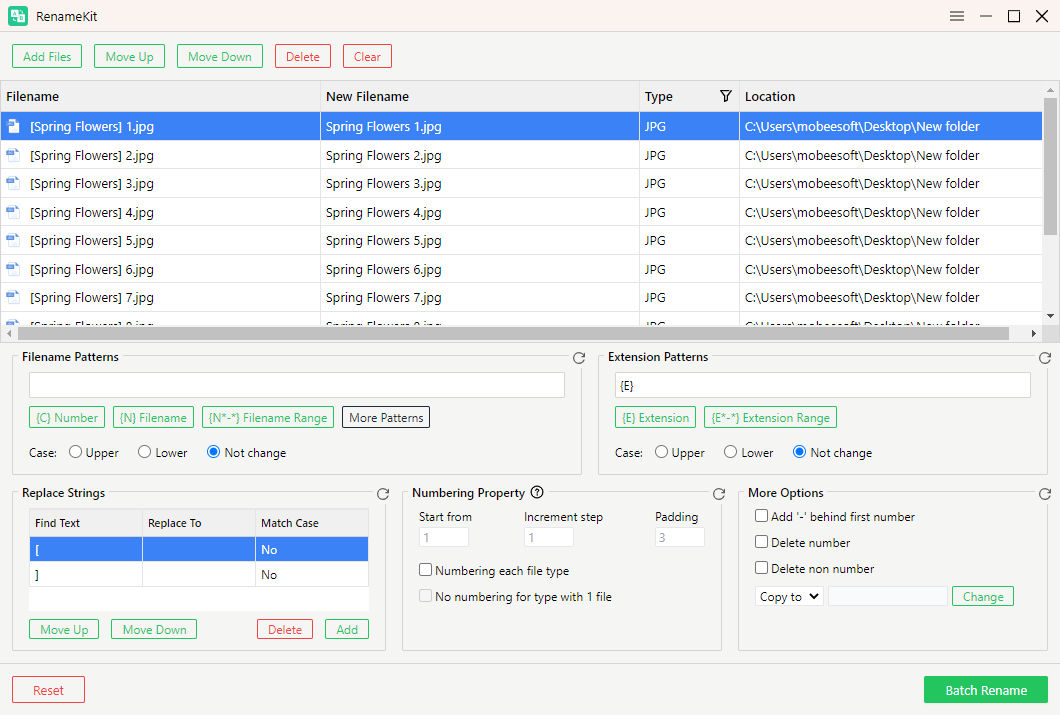
etapa 3 : Visualize os nomes de arquivo atualizados na seção de resultados para garantir a precisão. Quando estiver satisfeito com a visualização, clique em Renomear lote , então o RenameKit processará os arquivos, removendo eficientemente todos os colchetes de seus nomes.
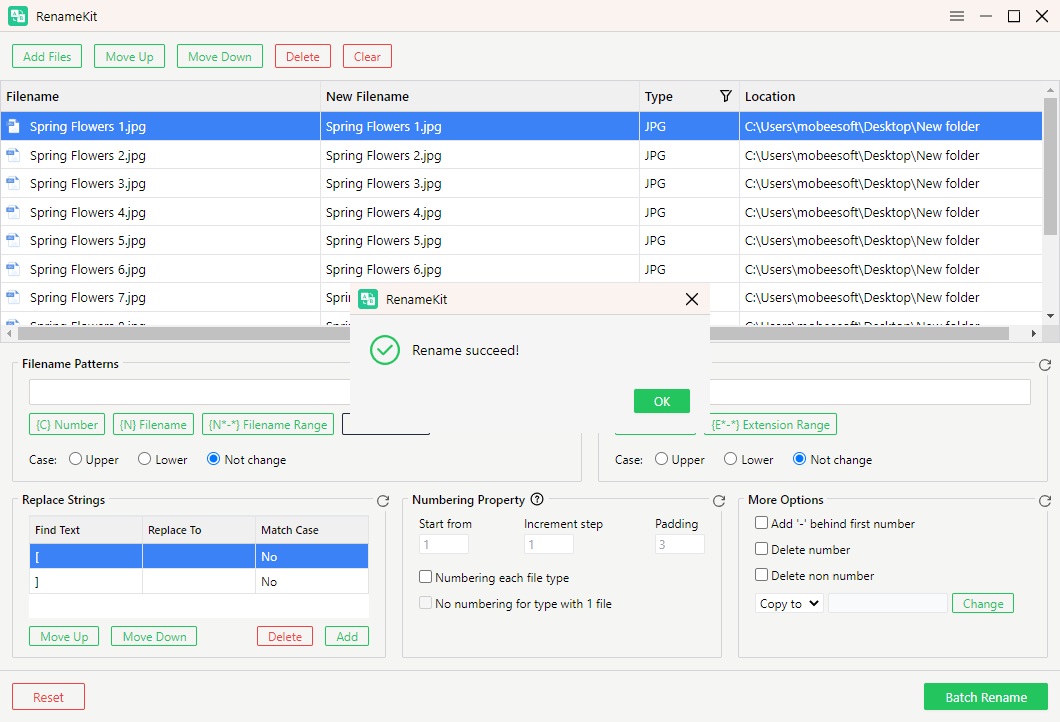
5. Conclusão
PowerRename é uma ferramenta prática para tarefas simples de renomeação, como remover colchetes de nomes de arquivos. Sua integração com o File Explorer e sua interface amigável o tornam uma escolha conveniente para usuários do Windows. No entanto, para aqueles que buscam funcionalidade avançada, o RenameKit é a alternativa superior. Ele fornece personalização incomparável, suporta tarefas complexas de renomeação e funciona em todas as plataformas. Seja você um usuário ocasional ou um profissional que gerencia vastas coleções de arquivos, os recursos poderosos e a facilidade de uso do RenameKit o tornam a solução ideal.
Se você está procurando uma ferramenta que simplifique as tarefas de renomeação e ofereça maior flexibilidade, dê RenomearKit uma tentativa – é um investimento em uma melhor organização de arquivos.